Mac ve Windows Bilgisayarlar için En İyi FLAC - AC3 Dönüştürücüler
MKV'nizi FLAC ses parçasıyla çeşitli platformlarda ve cihazlarda oynatmak için FLAC dosyalarının yerine AC3'e değiştirmek isteyebilirsiniz. FLAC'ın özelliklerinden biri, orijinal dosyanın yarısı büyüklüğünde gerçek CD kalitesinde kopyalar sunmasıdır. Hoparlörlerde ve kulaklıklarda çalarken bile takdir edeceksiniz. Ancak, uyumluluk bu biçim için bir sorun olabilir.
Bu durumda, cihazlarda oynarken mükemmel bir deneyim için çeşitli kanalları destekleyen mükemmel kalitede AC3 dosyalarını kullanabilirsiniz. Ayrıca, esnek eğlence için birçok cihazı ve platformu destekler. Nasıl dönüştürüleceği konusunda rehberlik edin MKV FLAC'den AC3'e Bu makalenin size tanıtacağı harika programları kullanarak.
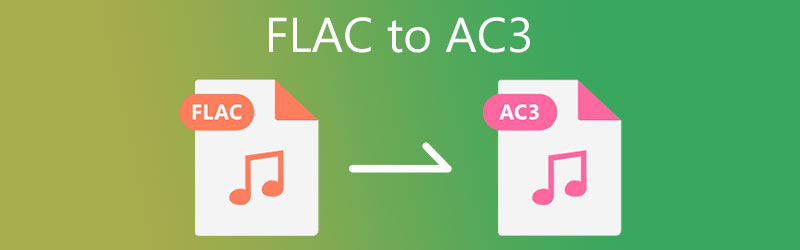
- Bölüm 1. FLAC'ı AC3'e Dönüştürmenin Faydaları
- Bölüm 2. FLAC'ı AC3'e Dönüştürmek için Önemli Dönüştürücüler
- Bölüm 3. FLAC'tan AC3'e SSS
Bölüm 1. FLAC'ı AC3'e Dönüştürmenin Faydaları
Seçtiğiniz MKV oynatıcıda MKV FLAC'ı sesli olarak çalamayacağınız bir durumdan geçmiş olabilirsiniz. Bazı MKV videoları, dosya boyutunu küçültürken bu ses formatının bit-mükemmel kopyası nedeniyle film müziği olarak FLAC'a sahiptir. Yine de, FLAC ses parçasının Bluray .m2ts filmlerinden ayrıştırıldığı durumlar vardır.
Bluray'den çıkarılan FLAC dosyalarına sahip bu tür MKV dosyaları, çoğu medya cihazını ve oynatıcıyı desteklemez. Bu nedenle, FLAC'ı AC3 ses parçasına dönüştürmek, aynı kalite ve ses efektlerine sahipken farklı cihazlarda keyfini çıkarmak için kullanabileceğiniz harika bir seçenektir. Aşağıdaki bölümde, Windows ve Mac için güvenilir FLAC - AC3 dönüştürücülerini öğreneceksiniz.
Bölüm 2. FLAC'ı AC3'e Dönüştürmek için Önemli Dönüştürücüler
1. Vidmore Video Dönüştürücü
Kayıpsız bir ses parçası dönüşümü için, Vidmore Video Dönüştürücü kullanmak için güvenilir bir uygulamadır. Bu, FLAC'ı AC3, WMA, WAV, OGG ve diğer popüler ses formatlarına dönüştürme ihtiyacınızı giderebilir. Ayrıca, dosyaları iPhone, Samsung, Huawei, HTC, Roku, Chromecast vb. gibi cihaz destekli formatlara dönüştürebilir. Daha yüksek gereksinimleriniz varsa, parametreleri standartlarınıza göre de düzenleyebilirsiniz. Araç, kanalı, örnekleme hızını ve bit hızını değiştirmenizi sağlar. Bu FLAC - AC3 Dönüştürücüyü çalıştırmak için aşağıdaki kılavuzu izleyin.
Adım 1. Programı kurun ve çalıştırın
İlk önce ilk şeyler, tıklayın Ücretsiz indirin Programı almak için bilgisayarınızın işletim sistemine karşılık gelen buton. Dosya uzantısını açın ve uygulamayı düzgün bir şekilde yüklemek için ekrandaki kurulumu izleyin ve ardından bilgisayarınızda başlatın.
Adım 2. FLAC ses dosyalarını içe aktarın
Ardından, Artı Bir FLAC ses parçası eklemek için aracın ana arayüzünden imzala düğmesine basın. Bir klasör açıldığında, dosyaya göz atın ve yüklemek için seçin. Dilerseniz, ses dosyalarını yüklemenin alternatif bir yolu olarak seçilen dosyayı sürükleyip bırakabilirsiniz.
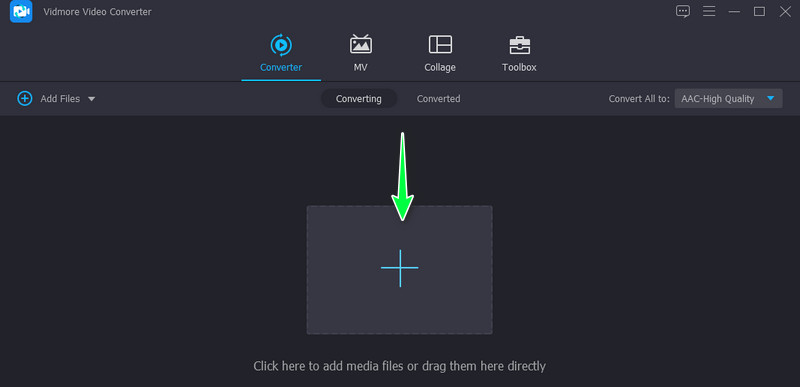
Adım 3. Profil çubuğunu açın ve bir çıktı formatı seçin
Bundan sonra, açın Profil Kullanılabilir biçimlerin listesini görmek için arayüzün sağ üst tarafındaki çubuğa basın. Şimdi, aç Ses sekmesini seçin ve seçin AC3 biçim. Ardından tercihinize uygun bir ses profili seçin.
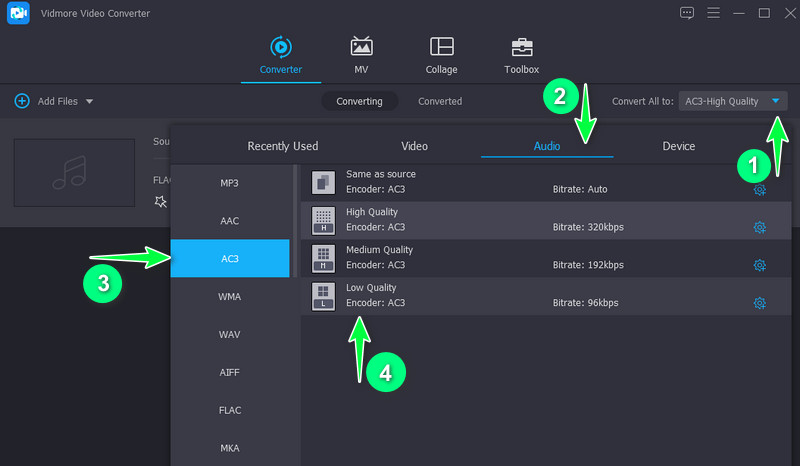
Adım 4. Dosyaları dönüştürmeyi başlatın
Bittiğinde, tıklayın Hepsini dönüştür Dosyaları dönüştürmeye başlamak için arayüzün en altındaki düğmesine basın. Çıktı dosyası otomatik olarak ayarlanan dosya yoluna kaydedilecektir.
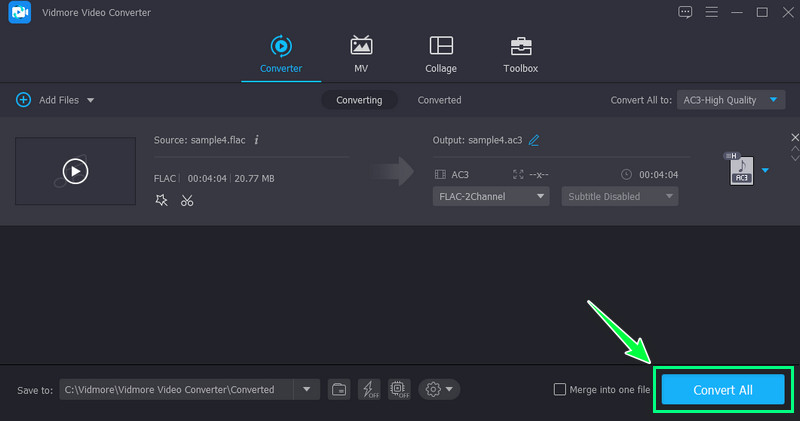
2. Vidmore Ücretsiz Video Dönüştürücü
gibi çevrimiçi araçlar Vidmore Ücretsiz Video Dönüştürücü Disk alanı tüketen bir uygulama indirmek zorunda kalmadan dönüştürme yapmak istiyorsanız uygun bir çözümdür. İstediğiniz formatlara dönüştürebileceğiniz videolar ve şarkılar yüklemenize olanak tanır. Ayrıca araç, toplu ve tekli dönüştürme ve düzenleme parametreleri gibi yararlı özelliklerle birlikte gelir. Ayrıca programı kullanabilmeniz için üye olmanıza da gerek yoktur. Başka bir deyişle, tamamen ücretsizdir ve masaüstü veya çevrimdışı programlarla rekabet edebilecek kadar az veya hiç sınırlaması yoktur. Bununla birlikte, bu çevrimiçi FLAC - AC3 dönüştürücüyü çalıştırmak için aşağıdaki adımlara bir göz atın.
Adım 1. Web uygulamasını kurun ve başlatın
Öncelikle, bir tarayıcı kullanarak programın resmi web sayfasını ziyaret edin. Bağlantısını web adres çubuğuna yazmanız yeterlidir ve ana sayfaya gitmelisiniz. dikkat edin Dönüştürülecek dosyaları ekleyin buton. Üzerine tıklayın ve tıklayın İndir almak için düğmeye Web Başlatıcı, ardından kurun.
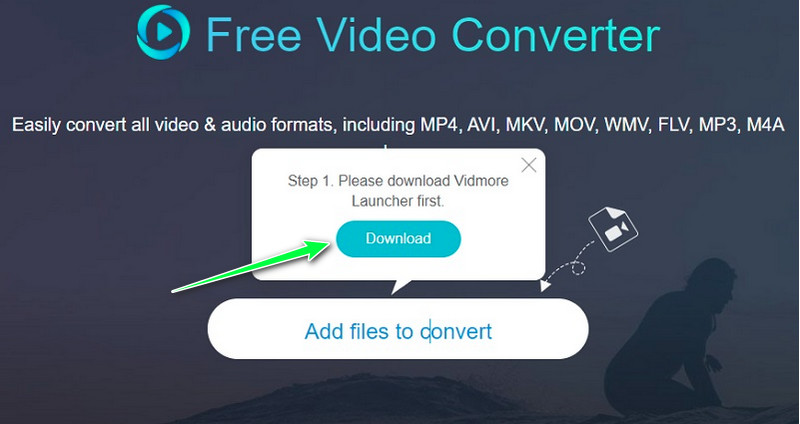
Adım 2. Dönüştürülecek FLAC'ı seçin
Bundan sonra, çalışmaya başlamalıdır. Ardından dönüştürmek istediğiniz FLAC dosyasına göz atabilirsiniz. Hedef ses parçasını yükleyin ve programa ekleyin.
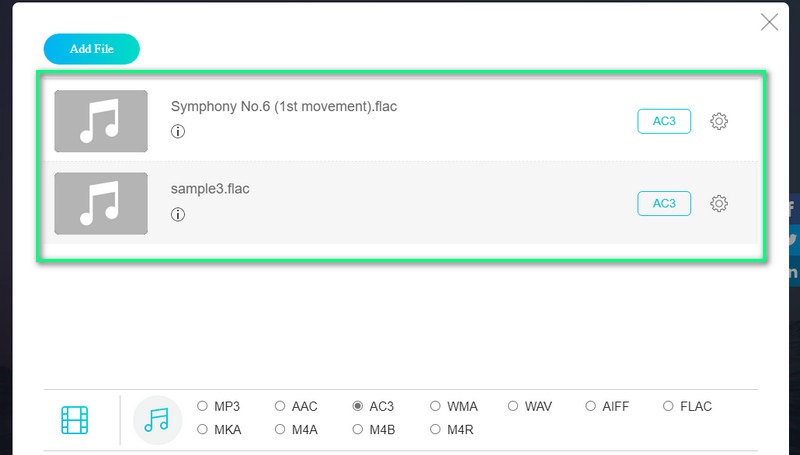
Adım 3. Çıktı profilini seçin
Tıkla Ses formatı Seçilen ses dosyası için çıktı dosyasını seçme seçeneği. O zamana kadar, seçenekler listesinden bir çıktı biçimi seçebilirsiniz. için radyo düğmesini işaretleyin AC3. Neredeyse tamamladınız. tıklayarak parametreyi düzenlemeyi seçebilirsiniz. Dişli simgesi.
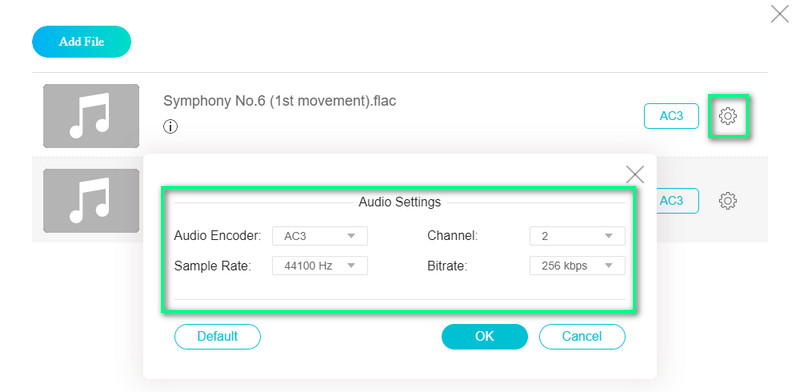
Adım 4. FLAC'ı AC3'e dönüştürün
Tüm yapılandırma ayarlandığında, Dönüştürmek sağ alt köşedeki düğme. Bir dosya hedefi belirlemeniz gerekecek, ardından dönüştürme işlemine başlayacaktır.
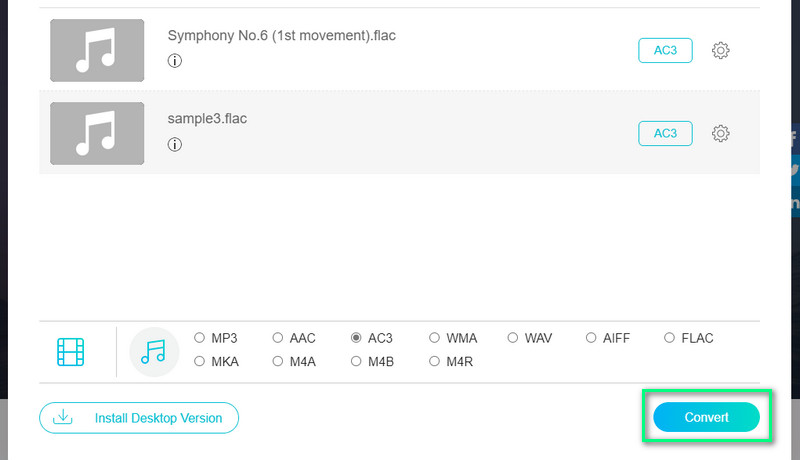
Bölüm 3. FLAC'tan AC3'e SSS
FLAC codec bileşeni hakkında önemli gerçek?
FLAC veya Free Lossless Audio Codec, ses dijital ses dosyalarını sıkıştırmayı amaçlayan bir sıkıştırma codec bileşenidir. Ayrıca, bu ses codec bileşenini kullanan sıkıştırılmış ses dosyasının sıkıştırılması, kaynağın eksiksiz ve mükemmel bir kopyasıyla açılabilir.
FLAC'ı kalite kaybı olmadan nasıl dönüştürürsünüz?
Genel olarak konuşursak, medya dosyalarını dönüştürürken kalite kaybını göz ardı edemezsiniz. Ancak Vidmore Video Converter kullanarak kalite kaybını ortadan kaldırabilirsiniz.
AC3 ne için kullanılır?
AC3, hoparlörler gibi eğlence sistemlerinde daha iyi ses efektleri ve kalite üretmeyi amaçlayan ayrık çoklu ses kanallarını destekler. Bu, özellikle sağ ön, sol, ön, sol arka, sağ arka, orta ve ultra düşük kanal kanalları dahil olmak üzere surround ses içerir.
Sonuç
Bu iki optimum FLAC'den AC3'e dönüştürücü FLAC dosyalarını AC3'e değiştirirken kullanabileceğiniz dönüştürücüler. Uygulama yüklemeyi sevmeyen kullanıcılar çevrimiçi aracı benimseyebilir. Ancak, bu programlar sınırlı özelliklere tabidir ve internet bağlantısı paraziti bir anlaşma bozucu olabilir. Bu nedenle, zengin özelliklere sahip bir dönüştürme aracı için Vidmore Video Converter gibi masaüstü uygulamaları en iyi seçenektir.


